В этом руководстве мы покажем вам различные способы решения проблемы с тем, что Android Auto не работает с устройствами Samsung. Это приложение от гиганта Силиконовой долины позволяет легко отражать функции вашего Android-устройства на приборной панели вашего автомобиля. Хотя это, безусловно, довольно полезное приложение, к сожалению, оно также регулярно подвергается ошибкам из-за множества проблем.
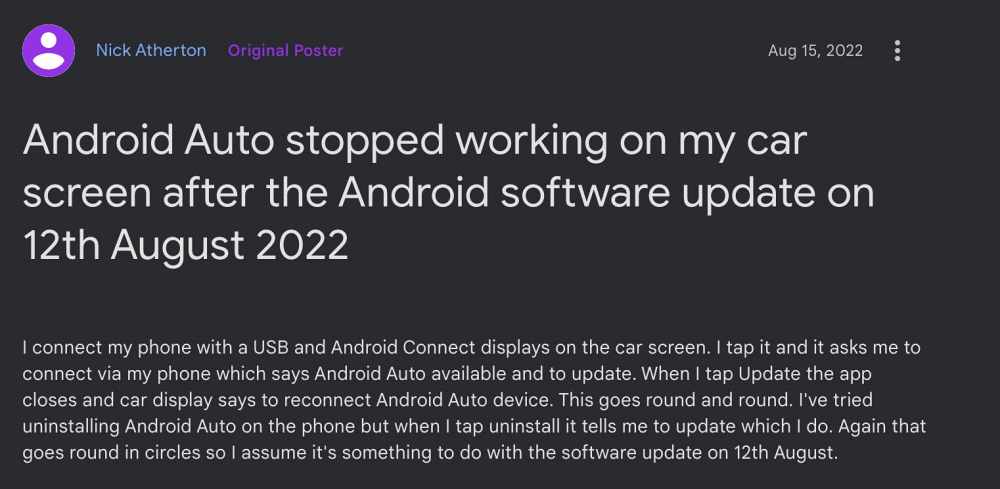
Несколько дней назад Google выпустил ошибочное обновление Android Auto версии 7.8.6, которое привело к неспособность пользователей Samsung использовать это приложение. В связи с этим эта ошибка больше всего затронула Galaxy S9, S10, S20, S21, S22, Note 20 и Galaxy Z Flip 3. Кроме того, другие OEM-производители, включая Xiaomi, Asus и OnePlus, также находятся в одной лодке.
Синхронизация пытается инициализировать Android Auto. Пожалуйста, проверьте устройство. Подключение к устройству Android Auto. Телефон не отвечает. Android Auto был отключен.
Программы для Windows, мобильные приложения, игры – ВСЁ БЕСПЛАТНО, в нашем закрытом телеграмм канале – Подписывайтесь:)
В результате пользователи получают одно из вышеупомянутых сообщений об ошибках. Если вы также находитесь на той же странице, то это руководство познакомит вас с несколькими изящными обходными путями, которые помогут вам решить проблему с неработающим Android Auto на вашем устройстве Samsung. Итак, без лишних слов, приступим.
Исправление Android Auto, не работающего с устройствами Samsung
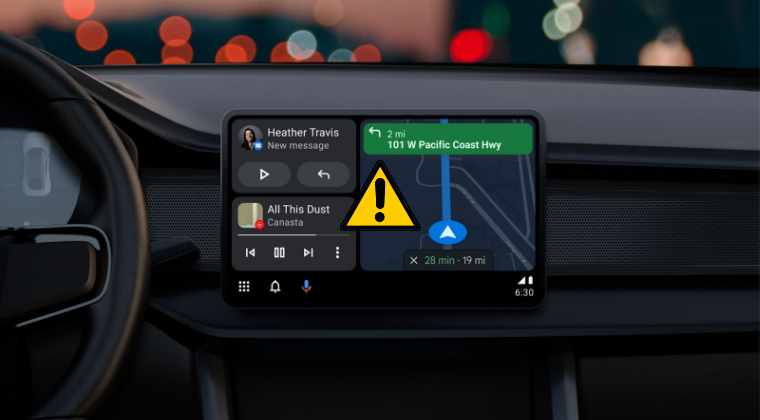
Рекомендуется попробовать каждый из перечисленных ниже обходных путей, а затем посмотреть, какой из них принесет вам успех. Итак, имея это в виду, давайте начнем.
ИСПРАВЛЕНИЕ 1. Удаление данных службы Android Auto & Play
Ваш первый курс действий должен состоять в том, чтобы удалить данные приложения Android Auto и Play Service, а затем позволить Google повторно заполнить их с нуля. Вот как это можно сделать:
- Для начала перейдите в «Настройки»> «Приложения»> «Просмотреть все приложения».
- Затем выберите Android Auto и перейдите в раздел «Хранилище и кэш».
- Теперь нажмите «Очистить хранилище»> «ОК» в диалоговом окне подтверждения.

- После этого вернитесь к списку приложений и выберите Сервис Google Play.
- Затем перейдите в раздел «Хранилище и кэш» и нажмите «Управление пространством» > «Очистить все данные».
- Проверьте, устраняет ли это проблему с Android Auto, не работающую с Samsung.

ИСПРАВЛЕНИЕ 2. Понизить версию Android Auto
Затем вам следует рассмотреть возможность понижения версии Android Auto до более ранней стабильной версии, в которой не было этой ошибки. Вот как это можно сделать:
- Для начала перейдите в «Настройки»> «Приложения»> «Просмотреть все приложения» и выберите «Android Auto».
- Затем прокрутите до конца и нажмите «Сведения о приложении». Вы попадете на страницу Play Storage.

- Теперь нажмите на значок переполнения, расположенный в правом верхнем углу, и снимите флажок «Включить автообновление».
- Затем коснитесь значка переполнения, расположенного в правом верхнем углу, и выберите «Удалить обновления» > «ОК».

- После этого проверьте, устраняет ли это проблему с Android Auto, не работающую с Samsung.
ИСПРАВЛЕНИЕ 3. Обновите Android Auto
Google обычно быстро выпускает последующее обновление, которое, как правило, устраняет основную проблему. Так что зайдите в Play Store и, если есть ожидающее обновление, скачайте и установите его прямо сейчас и проверьте результаты.

Вот и все. Это были три разных метода, которые помогут вам решить проблему с тем, что Android Auto не работает с устройствами Samsung. Что касается официальной позиции по этому вопросу, разработчики в курсе этой проблемы, но они не объявили ETA для развертывания исправления. Как и когда это произойдет, мы соответствующим образом обновим это руководство. Между тем, вышеупомянутые обходные пути — ваш лучший выбор.




Добавить комментарий
Для отправки комментария вам необходимо авторизоваться.